Jun 05,2020 • Filed to: iOS新バージョン関連 • Proven solutions
iOS9のニュースアプリの代わりにSafariを快適に活用する方法
ニュースならiOS9ニュースにお任せ
iOS9という新OSが開発リリースされてから、その魅力に惹かれて沢山の方がアップデートされていると思います。
そんなiOS9という新OSの新機能で注目されている物にiOS9のニュースがあるのです。 これは普段からニュースを見ない人には最適なアプリなのです。
ヒント:iOS9にアップデートする際に、お役に立てれば商品WondershareのDr.Fone for iOS(Windows版)を無料体験しましょう!
Part1. iOS9ニュースアプリの新機能紹介
まずiOS9のニュースとは何かという詳細を説明します。 iOS9のニュースは自分用にカスタマイズしてニュースを見ることができるアプリです。 つまり、自分が必要としているニュースだけを見ることができるという非常に効率性のあるニュースの見方をする事ができます。
大きな特徴はFor YouやFavoritesやExploreやSearchやSavedというiOS9のニュースのアプリを立ち上げた時に下の方にあるメニューになります。
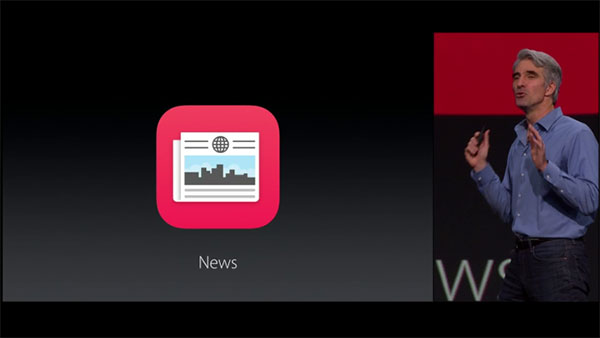
そして、iOS9のニュースアプリの使い方&注意点についても説明していきます。
iOS9のニュースアプリの使い方のメインとして使用するのはFor Youと呼ばれる機能で、この機能を使用することで自分が求めているニュースをweb場から検索して表示してくれます。
つまり、ニュースを見ようと思った際に、いちいち検索しなくてもすぐに必要な情報のみを表示してくれるのです。
今まで見た事がない所からニュースを引っ張ってくるので、常に新鮮な気持ちでニュースを見ることができます。
次に注意点ですが、iOS9のニュースアプリはiOS9が開発リリースされた時点では日本では使用できません。
使用できるのはアメリカやイギリスやオーストラリアになっているので注意が必要です。
これから日本でも使用できるように計画が立てられているので、もう少し待って対応しましょう。
Part2. Dr.Fone for iOSでSafariブックマークを復元
iOS9のニュースアプリが開発リリースされるまではiPhoneのwebブラウザであるSafariを使用する形になります。Safariでは気に入ったニュースをブックマークする機能があるので、ある程度iOS9のニュースアプリと同じような使用の仕方が出来ます。
しかし、怖いのはブックマークのデータを間違えて削除してしまった場合です。 複数のサイトをブックマークしてしまうと、後で整理しようと考える方多いと思います。 整理中に間違えて削除してしまったという事は珍しくないのです。
そこで、WondershareのDr.Fone for iOS(Windows版)の出番です。
▶Step1.パソコンにDr.Fone for iOSをインストールします。
DR.fone for iOSはパソコンにインストールして、iphoneデバイスを接続するだけで認識してくれます。そして、ここから復元に入るわけですが、特徴として、復元するデータを指定できるという機能があります。
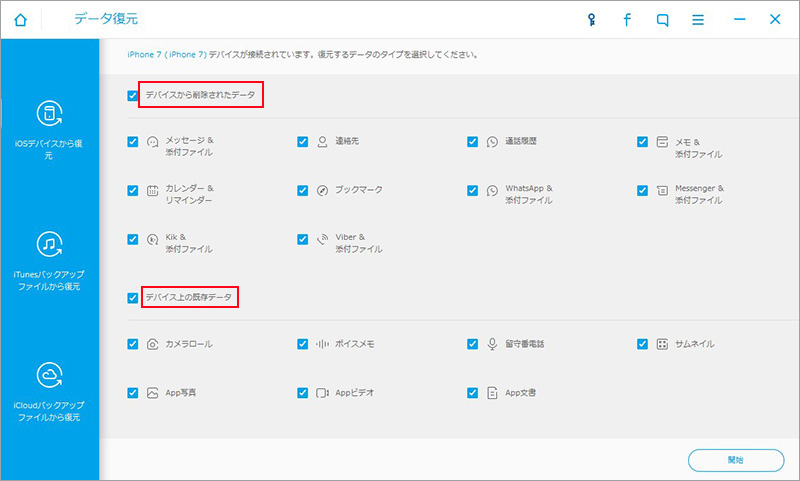
▶Step2.復元したいデータを選択してスキャンします。
今回はSafariのブックマークなので、Safariブックマークを選択してください。
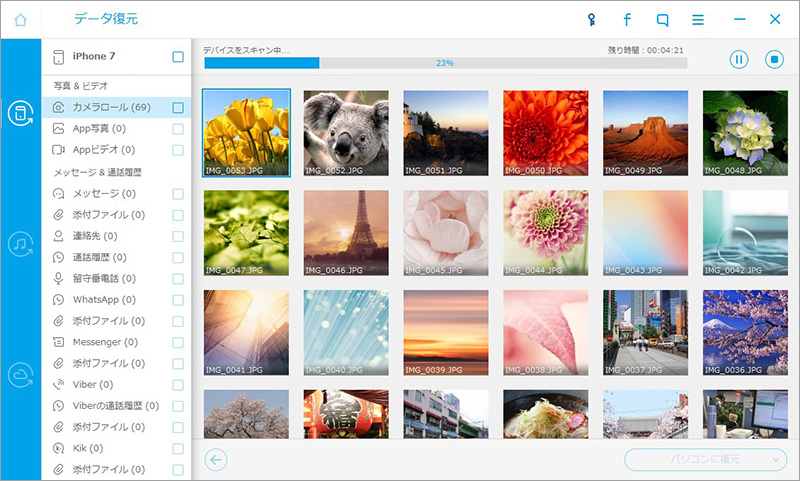
▶Step3.Safariブックマークをプレビュー&復元します。
スキャンされたデータの結果はカテゴリごと表示されます。「復元」ボタンをクリックすると、「パソコンに復元」「デバイスに復元」か選択する画面が出てきます。
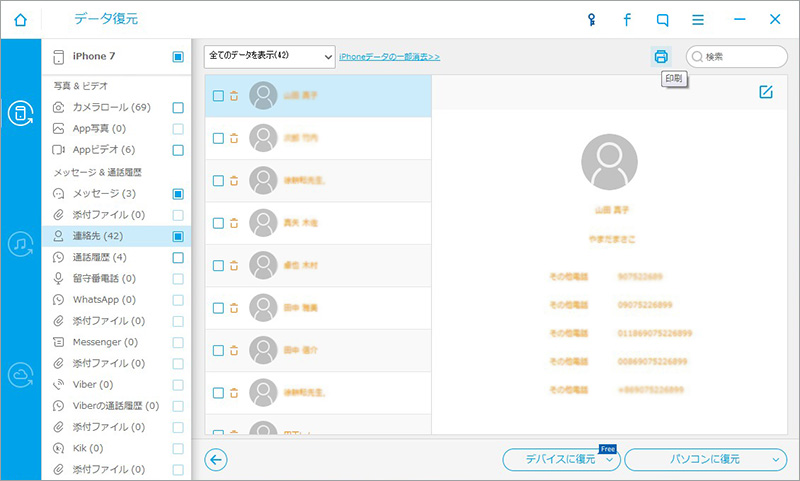
これで復元が完了しました。iOS9のニュースアプリが日本で使用されるまでは、Safariのブックマーク機能を上手く活用して対応しましょう。また、心配事をなくすためにDr.Fone for iOSという復元ソフトを用意しておくと安心できます。
注意:WondershareのDr.Fone for iOS(Windows版)現在のバージョンでは、デバイスに復元する可能なデータ種類は連絡先、メッセージ、メモだけです。




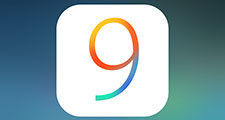

ouou
Editor
コメント(0)